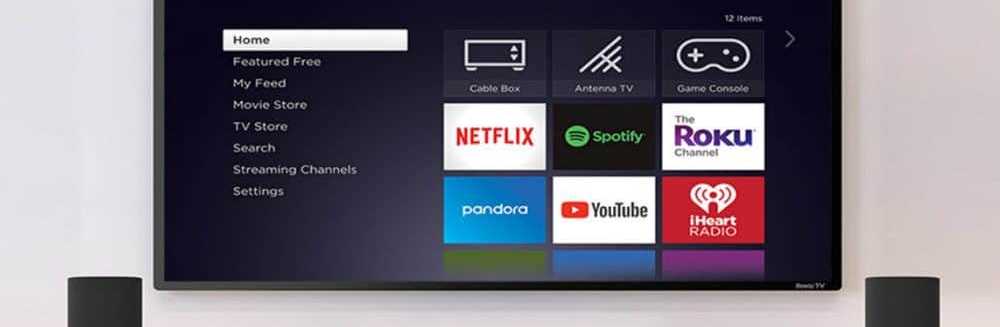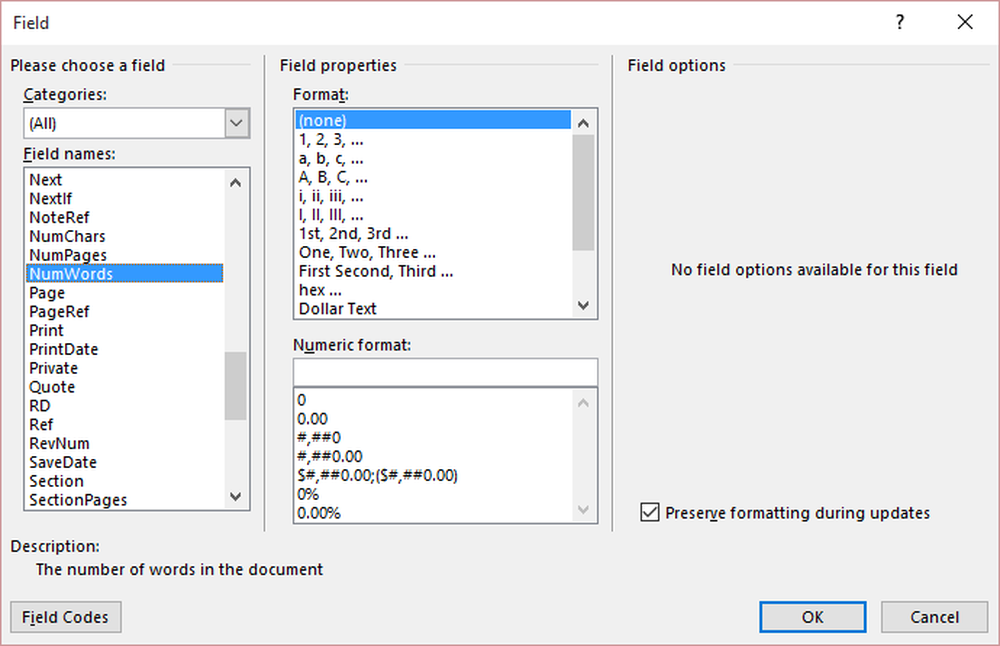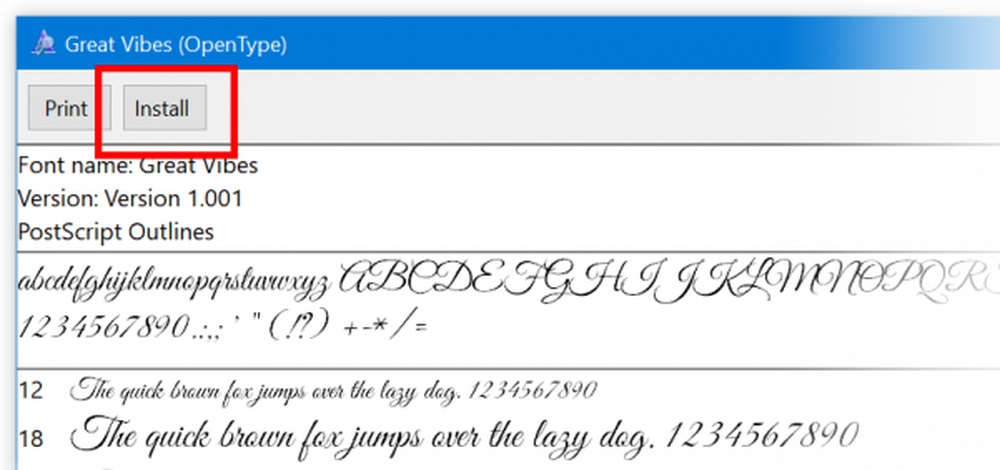Comment installer et supprimer des polices sur Mac et Linux
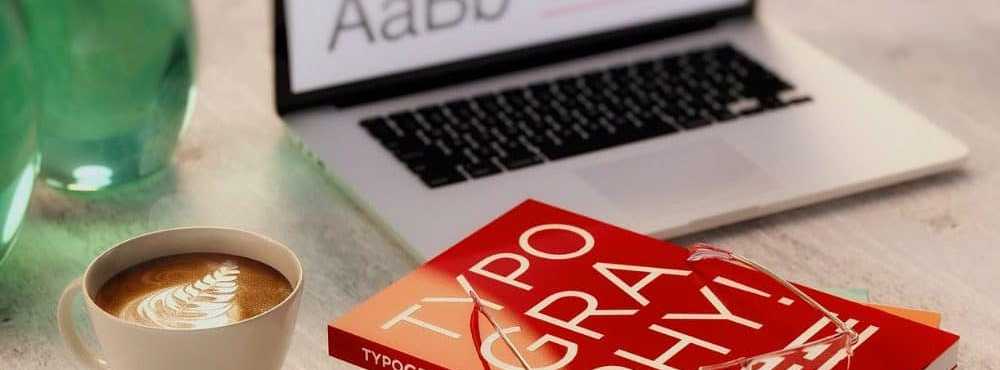
Où obtenir des polices
Vous pouvez trouver de nombreuses polices gratuites en ligne. Voici quelques sites Web que vous pouvez vérifier pour voir s’ils ont des polices qui répondent à vos besoins..
- Polices gratuites: 550 polices OpenType à usage commercial (sur le Mac App Store, mais elles peuvent également être utilisées sur Linux)
- Font Squirrel
- 1001 polices gratuites
- dafont.com
- Espace de police
- Fontstock.net
Les fichiers de polices OpenType (.otf) et TrueType (.ttf) sont des formats courants que vous pouvez utiliser sur Mac ou Linux. Nous vous recommandons donc de télécharger vos polices dans l’un de ces deux types..
Gérer les polices sur Mac
Vous pouvez installer les polices sur votre Mac manuellement ou à l’aide de Font Book..
Le livre de polices est inclus dans le système Mac et constitue le moyen standard de gestion des polices depuis OS X 10.3 (Panther). Il existe d'autres outils de gestion des polices, mais Font Book contient toutes les fonctionnalités de base dont vous aurez probablement besoin, notamment la possibilité d'ajouter, de supprimer et de gérer des polices..
Nous vous recommandons d’utiliser Font Book car il permet de désactiver les polices et de résoudre les doublons. Mais nous allons également vous montrer comment ajouter manuellement des polices.
Modifier l'emplacement d'installation par défaut dans le livre de polices
Dans Font Book, il existe deux options pour l’installation des polices. Vous pouvez installer des polices pour qu’elles ne soient disponibles que pour vous (Utilisateur, par défaut) ou alors ils sont disponibles pour tous les utilisateurs (Ordinateur).
Pour modifier l’emplacement d’installation de polices par défaut, ouvrez le livre de polices et accédez à Livre de polices> Préférences, ou appuyez sur Cmd + , (virgule). Sélectionnez une option de la Emplacement d'installation par défaut la liste déroulante.

Installer une nouvelle police à l'aide du Finder et du livre de polices
Une fois que vous avez sélectionné l'emplacement d'installation des polices par défaut, ouvrez le Finder et accédez à l'emplacement où vous avez stocké les polices téléchargées. Double-cliquez sur la police que vous souhaitez installer.
Cliquez sur Installer la police dans la boîte de dialogue qui affiche.

Le livre de polices s'ouvre et la police est installée juste pour vous (Utilisateur) ou pour tous les utilisateurs (Ordinateur), en fonction de ce que vous avez sélectionné dans le Préférences.
Un aperçu de la police s'affiche dans le volet de droite..

Installer une nouvelle police à partir du livre de polices
Vous pouvez également ajouter une police dans Font Book. Supposons que l'emplacement par défaut soit défini sur Utilisateur, mais vous voulez ajouter une police pour tous les utilisateurs sans changer l'emplacement par défaut.
Cliquez sur Ordinateur dans le volet gauche. Ensuite, cliquez avec le bouton droit sur n’importe quelle police dans la liste à droite et sélectionnez Ajouter des polices.

Naviguez jusqu'au dossier contenant la police à ajouter, sélectionnez-la et cliquez sur Ouvrir.

Résoudre les polices en double lors de l'installation d'une nouvelle police dans le livre de polices
Si vous installez une police sous Ordinateur et la même police est installée sous Utilisateur (ou vice versa), un message d’avertissement vous indique que plusieurs copies de la police sont installées.
Vous pouvez résoudre le problème automatiquement, ce qui oblige Font Book à choisir les polices qui resteront actives et celles qui seront désactivées..
Dans notre cas, nous allons résoudre manuellement le problème, donc nous cliquons sur Résoudre manuellement.

Les deux actif copie et le Inactif copie de la police sont affichés. Regarder Accès pour voir qui a accès à la copie sélectionnée de cette police.

Nous préférerions rendre cette police disponible pour tous les utilisateurs, nous avons donc cliquer sur le bouton Inactif copie pour laquelle Accès est Ordinateur. Nous voulons en faire la actif copier, alors on clique Résoudre ce doublon.

La copie de la police sous Ordinateur est rendu actif et la copie sous Utilisateur est désactivé, ou De.

Installer des polices dans le livre de polices non encore téléchargé
De nombreuses polices sont installées sur votre Mac pour tous les utilisateurs, sous Ordinateur. Dans cette liste, certaines polices apparaissent en gris. Ces polices sont soit désactivées (indiquées par De à la droite du nom de la police) ou n'ont pas été téléchargés.
Pour télécharger une police pas encore sur votre ordinateur, cliquez avec le bouton droit de la souris sur la police et sélectionnez Télécharger la famille. Vous pouvez également cliquer sur le Télécharger bouton dans le volet de droite.

Valider les polices sur Mac
Lorsque vous installez une police dans Font Book, celle-ci est automatiquement vérifiée ou validée. Vous pouvez également valider manuellement les polices après l’installation s’il semble y avoir un problème avec la police..
Les polices désactivées restent sur votre Mac mais ne sont pas utilisables dans les applications.
Sélectionnez la ou les polices que vous souhaitez valider et effectuez l'une des opérations suivantes:
- Cliquez avec le bouton droit sur la police et sélectionnez Valider la police.
- Aller à Fichier> Valider la police.

Une des trois icônes s’affiche à côté de chaque police sur le Validation de la police la fenêtre:
- Une icône verte indique la police passée.
- Une icône jaune indique un avertissement concernant la police..
- Une icône rouge indique une erreur. La police a échoué la validation.
Pour résoudre les avertissements et les erreurs avec une police activée ou désactivée (la section suivante explique comment désactiver les polices), sélectionnez la police, puis cliquez sur Supprimer coché.

Si vous avez validé une longue liste de polices, il existe un moyen de faciliter la recherche des polices présentant des problèmes. Sélectionner Avertissements et Erreurs de la liste déroulante en haut de la Validation de la police la fenêtre.

Pour valider un fichier de police avant de l’installer, ouvrez Font Book et allez à Fichier> Valider le fichier. Sélectionnez le fichier et cliquez sur Ouvrir. le Validation de la police La fenêtre indique l’état du fichier de police. Vous pouvez ensuite installer la police, si vous le souhaitez, sur le Validation de la police fenêtre en cochant la case correspondant à la police et en cliquant sur Installer vérifié. Nous vous déconseillons d'installer des polices affichant des avertissements ou des erreurs après la validation..
Désactiver les polices sur Mac
Si vous décidez de ne plus utiliser de police, mais que vous préférez ne pas la supprimer, vous pouvez la désactiver..
Commencez par sélectionner la ou les polices à désactiver. Ensuite, effectuez l’une des opérations suivantes:
- Cliquez avec le bouton droit sur la police et sélectionnez Désactiver.
- Clique le Désactiver bouton.
- Aller à Édition> Désactiver.
Les polices système ne peuvent pas être désactivées.

Les polices désactivées apparaissent en gris clair et sont étiquetées De. Ils ne sont pas supprimés de votre Mac, mais ils ne sont pas utilisables dans les applications..

Supprimer les polices sur Mac
S'il y a des polices que vous ne voulez plus du tout sur votre Mac, vous pouvez les supprimer..
Pour supprimer une police dans le livre de polices, sélectionnez-la et effectuez l'une des opérations suivantes:
- Cliquez avec le bouton droit sur la police et sélectionnez Retirer.
- appuyez sur la Effacer clé.
Les polices système ne peuvent pas être supprimées.

Cliquez sur Retirer dans la boîte de dialogue de confirmation qui affiche.

Les polices supprimées sont déplacées vers la Corbeille et ne sont pas disponibles dans le livre de polices ou dans les applications..
Restaurez les polices standard livrées avec votre Mac
Si vous rencontrez des problèmes avec l’une des polices installées dans Font Book, il peut être judicieux de restaurer les polices installées à l’origine sur votre Mac. Cela déplace les polices que vous avez installées dans un dossier séparé, les rendant ainsi indisponibles pour une utilisation dans les applications..
Ouvrez le livre de polices et allez à Fichier> Restaurer les polices standard.

Cliquez sur Procéder dans la boîte de dialogue de confirmation qui affiche.

Vous êtes averti que les polices standard sont restaurées. Cliquez sur D'accord.

Les polices non standard sont déplacées vers un dossier daté du dossier Bibliothèque de l'utilisateur, ~ / Bibliothèque / Polices (Supprimé), ou le dossier principal de la bibliothèque de l'ordinateur, / Bibliothèque / Polices (Supprimée), en fonction de l'endroit où il a été installé.
Pour réinstaller les polices supprimées, réinstallez-les en utilisant l’une des méthodes décrites ci-dessus..

Installer les polices manuellement sur Mac
Si vous préférez installer les polices manuellement, vous pouvez copier les fichiers de polices dans le dossier Polices approprié sur votre Mac..
Pour que la police ne soit disponible que pour vous, copiez le fichier de police et accédez au répertoire. / Utilisateurs / Nom d'utilisateur / Bibliothèque / Polices dossier, en remplaçant Nom d'utilisateur par votre nom d'utilisateur. Si vous voulez que la police soit disponible pour tous les utilisateurs, allez à la / Bibliothèque / Polices dossier sur le disque dur principal Mac.
Si vous ne voyez pas le dossier Bibliothèque dans le Finder, ouvrez le Aller menu et appuyez et maintenez Alt pour faire le Bibliothèque option disponible sur le menu. Ensuite, sélectionnez Bibliothèque. Vous pouvez aussi faire le Bibliothèque dossier disponible en permanence dans le Finder.

Collez le fichier de police dans l'un ou l'autre Bibliothèque dossier en faisant un clic droit et en sélectionnant Coller un article ou en appuyant sur Ctrl + V.

La police installée manuellement est maintenant disponible dans les applications. Par exemple, voici la police NewStyle utilisée dans un document Word.

Gérer les polices sous Linux
Les distributions Linux sont livrées avec différents environnements de bureau et différentes applications pour la gestion des polices. Nous allons vous montrer comment installer des polices sur Ubuntu à l'aide de la Visionneuse de polices et comment les installer manuellement dans Nautilus sous Ubuntu. La plupart des autres distributions Linux ont des outils similaires.
Installer des polices sur Ubuntu à l'aide du visualiseur de polices
Ubuntu est livré avec une visionneuse de polices qui vous permet d’installer facilement des polices, mais n’installe que des polices pour l’utilisateur actuel. Si vous souhaitez installer des polices pour tous les utilisateurs, vous devez les installer manuellement, comme indiqué dans la section «Installer les polices manuellement pour tous les utilisateurs» ci-dessous..
Téléchargez la police que vous souhaitez installer au format TrueType (.ttf) ou OpenType (.otf). Les polices sont généralement au format .zip. Cliquez avec le bouton droit de la souris sur le fichier .zip et sélectionnez Extraire ici.

Ensuite, double-cliquez sur le fichier de police.

La fenêtre d’aperçu de l’afficheur de polices affiche l’aspect de la police..
Cliquez sur Installer.

Un message «Installé» remplace le message Installer bouton lorsque la police est installée.
Pour retourner au Toutes les polices fenêtre, cliquez sur le Retour bouton dans le coin supérieur gauche.

La police installée apparaît dans la liste de toutes les polices de votre système..

Maintenant, vous pouvez sélectionner la nouvelle police dans n'importe quelle application traitant du texte, comme LibreOffice Writer..

Installer les polices manuellement pour un utilisateur spécifique
Pour installer manuellement les polices pour un utilisateur spécifique, connectez-vous d'abord au compte de cet utilisateur. Ensuite, ouvrez votre gestionnaire de fichiers, comme Nautilus dans Ubuntu, et accédez au ~ / .local / share dossier. Le caractère tilde (~) représente votre dossier de base, par exemple / home / lori.
Les fichiers et les dossiers commençant par un point (.) Sont masqués. Donc, si vous ne voyez pas le .local dossier dans votre dossier personnel, appuyez sur Ctrl + H afficher les fichiers et dossiers cachés.
Si vous voyez un dossier de polices dans le dossier partagé, vous êtes prêt. Sinon, créez un nouveau dossier nommé «polices» dans le dossier partagé. Dans la plupart des gestionnaires de fichiers, faites un clic droit et sélectionnez Nouveau dossier.
Copiez et collez les fichiers de polices dans le ~ / .local / share / fonts dossier pour les installer pour l'utilisateur actuel.

Après avoir installé les polices manuellement pour l'utilisateur actuel, vous devez mettre à jour votre cache de polices pour enregistrer les polices dans le système..
Frappé Ctrl + Alt + T ouvrir une fenêtre de terminal. Tapez la commande suivante à l'invite et appuyez sur Entrée..
fc-cache -f
le -F L'option force la régénération de tous les fichiers de polices, qu'ils aient été modifiés ou non. Cela garantit que toutes vos polices sont disponibles.

Installer les polices manuellement pour tous les utilisateurs
Si vous souhaitez que vos polices soient disponibles pour tous les utilisateurs de votre système, vous devez les installer manuellement. La procédure est semblable à celle pour l'installation manuelle des polices pour l'utilisateur actuel. Mais vous devrez accéder au dossier dans lequel vous allez coller les polices avec des privilèges d'administrateur. Nous allons utiliser Nautilus sous Ubuntu pour installer les polices manuellement pour tous les utilisateurs. Donc, avant de continuer, installez l'option nécessaire dans le menu contextuel de Nautilus.
Le processus est probablement similaire dans les gestionnaires de fichiers d’autres systèmes Linux, comme Linux Mint ou Fedora..
Dans Nautilus, accédez au dossier contenant les polices à installer, sélectionnez-les et copiez-les (Ctrl + C).
Puis clique Autres lieux au bas de la liste des emplacements sur la gauche et cliquez sur Ordinateur sur la droite.

Accédez au / usr / share dossier. Vous allez coller les polices que vous avez copiées dans le les polices dossier. Mais d’abord, ouvrez le dossier des polices avec les privilèges d’administrateur en cliquant avec le bouton droit de la souris sur le dossier des polices et en sélectionnant Ouvrir en tant qu'administrateur.

Entrez votre mot de passe sur le Identification requise boîte de dialogue et cliquez Authentifier.

Une nouvelle fenêtre Nautilus s'ouvre directement dans le dossier des polices avec des privilèges d'administrateur..
Collez les fichiers de polices que vous avez copiés dans le dossier des polices..

Après avoir installé les polices manuellement pour l'utilisateur actuel, vous devez mettre à jour votre cache de polices pour enregistrer les polices dans le système..
Frappé Ctrl + Alt + T ouvrir une fenêtre de terminal. Tapez la commande suivante à l'invite et appuyez sur Entrer.
fc-cache -f

Supprimer les polices sur Linux
La suppression de polices sous Linux doit être effectuée manuellement, quelle que soit la méthode utilisée pour les installer. La visionneuse de polices ne permet pas de supprimer les polices..
Pour supprimer une police installée uniquement pour l'utilisateur actuel, ouvrez Nautilus et accédez au répertoire suivant. ~ / .local / share / fonts dossier.
Ensuite, sélectionnez la police que vous souhaitez supprimer et appuyez sur Effacer. Vous ne verrez pas de boîte de dialogue de confirmation.

Si vous supprimez une police installée pour tous les utilisateurs, vous devez utiliser la ligne de commande. vous devez ouvrir le dossier des polices dans le / usr / share dossier en tant qu'administrateur comme décrit dans la section précédente.
Sélectionnez la police que vous souhaitez supprimer et appuyez sur Effacer. Puis clique Effacer dans la boîte de dialogue de confirmation qui affiche.

Après avoir supprimé les polices installées pour tous les utilisateurs, vous devez mettre à jour votre cache de polices pour désenregistrer les polices du système..
Frappé Ctrl + Alt + T ouvrir une fenêtre de terminal. Tapez la commande suivante à l'invite et appuyez sur Entrer.
fc-cache -f

Profitez de vos nouvelles polices, mais faites attention à combien vous installez
Le fait d’installer facilement des polices sur votre ordinateur ne signifie pas pour autant que vous devez installer un grand nombre de polices inutiles. L'installation d'un trop grand nombre de polices peut ralentir votre ordinateur. Donc, installez uniquement les polices que vous prévoyez d’utiliser. Et lorsque vous en avez terminé, envisagez de les désinstaller..